Un profil colorimétrique détermine l’apparence des couleurs affichées sur votre écran. Ces profils sont standardisés par l’International Color Consortium (ICC). Les constructeurs d’écrans fournissent généralement des profils conformes à l’ICC, mais vous avez la possibilité d’installer des profils alternatifs si celui par défaut ne vous convient pas. Il est assez simple d’installer un nouveau profil colorimétrique sur Windows. Pour cela, vous aurez besoin du numéro de modèle de votre écran ainsi que d’un fichier ICC contenant le profil de couleur.
Identifier le Modèle de Votre Écran
Le modèle de votre moniteur est crucial pour trouver et appliquer un profil de couleur adapté. En théorie, n’importe quel fichier de profil peut être utilisé, mais l’objectif est d’obtenir un rendu optimal. Utiliser un profil spécifiquement conçu pour votre modèle d’écran donnera de meilleurs résultats. Cependant, un petit problème se pose si votre écran n’est plus commercialisé, car il peut être difficile de trouver un profil de couleur dédié. Avant toute chose, commencez par identifier le modèle de votre écran.
Le modèle de l’écran n’est pas une information accessible via Windows. Le meilleur moyen de l’identifier est de vérifier la boîte d’emballage d’origine (si vous l’avez conservée) ou d’examiner l’arrière de l’écran. Si vous n’avez pas gardé l’emballage, repérez l’étiquette à l’arrière de votre écran, là où se branchent les câbles; le numéro de modèle devrait y figurer.
Ensuite, effectuez une recherche sur Google avec le modèle de votre écran pour vérifier si le fabricant le vend toujours. Si c’est le cas, vous devriez pouvoir trouver des profils de couleurs, qu’ils soient officiels ou non. Dans le cas contraire, vous devrez vous contenter du profil fourni par le fabricant.
Le Fichier de Profil Colorimétrique
Un fichier de profil colorimétrique a une extension .ICC. C’est un fichier de petite taille, rarement supérieur à 5 Ko. Si vous utilisez plusieurs écrans, vous devrez installer un profil pour chacun d’eux. Recherchez des profils adaptés à votre écran et choisissez celui qui correspond le mieux à vos besoins. Par exemple, si vous effectuez souvent des retouches photo importantes, optez pour un profil qui optimise le rendu des images. Bien entendu, cette approche est valable pour les écrans encore en production.
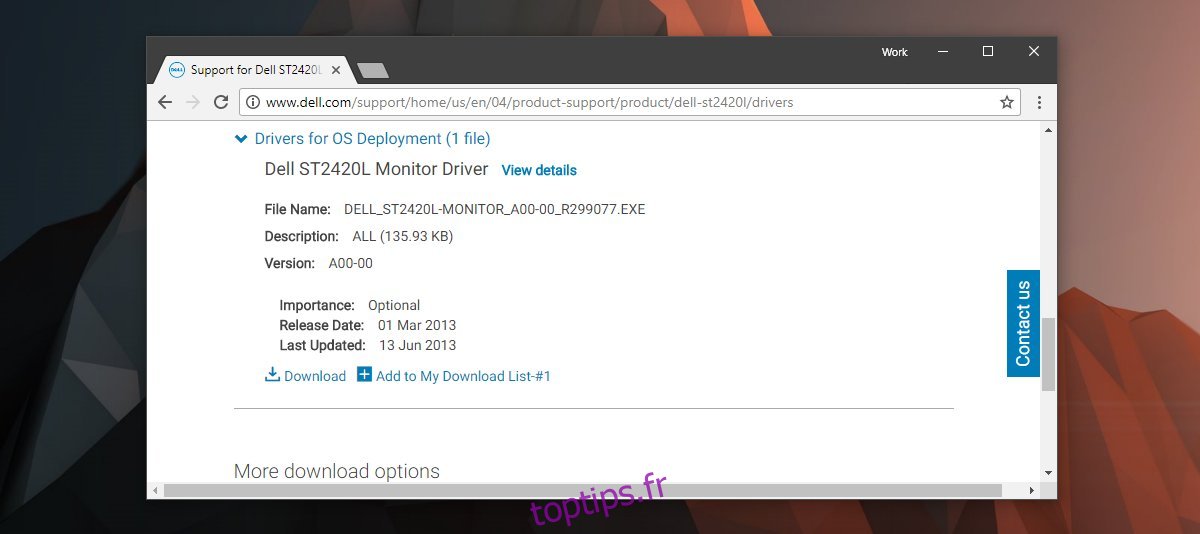
Si votre écran est plus ancien, visitez le site web du fabricant. Téléchargez le pilote d’affichage correspondant à votre écran. Évitez de télécharger des pilotes vidéo ou d’autres types de pilotes. Installez le pilote s’il s’agit d’un fichier .exe. S’il est au format zip, décompressez-le. À l’intérieur, vous devriez trouver un fichier .ICC.
Installer un Profil de Couleur
Dans la barre de recherche de Windows, tapez « Gestion des couleurs » et ouvrez l’application correspondante. Si vous avez plusieurs écrans, cliquez sur « Identifier les moniteurs ». Une fois que vous avez repéré quel moniteur est associé à quel numéro, ouvrez le menu déroulant « Périphérique » et sélectionnez votre moniteur. Cochez la case « Utiliser mes paramètres pour ce périphérique ».
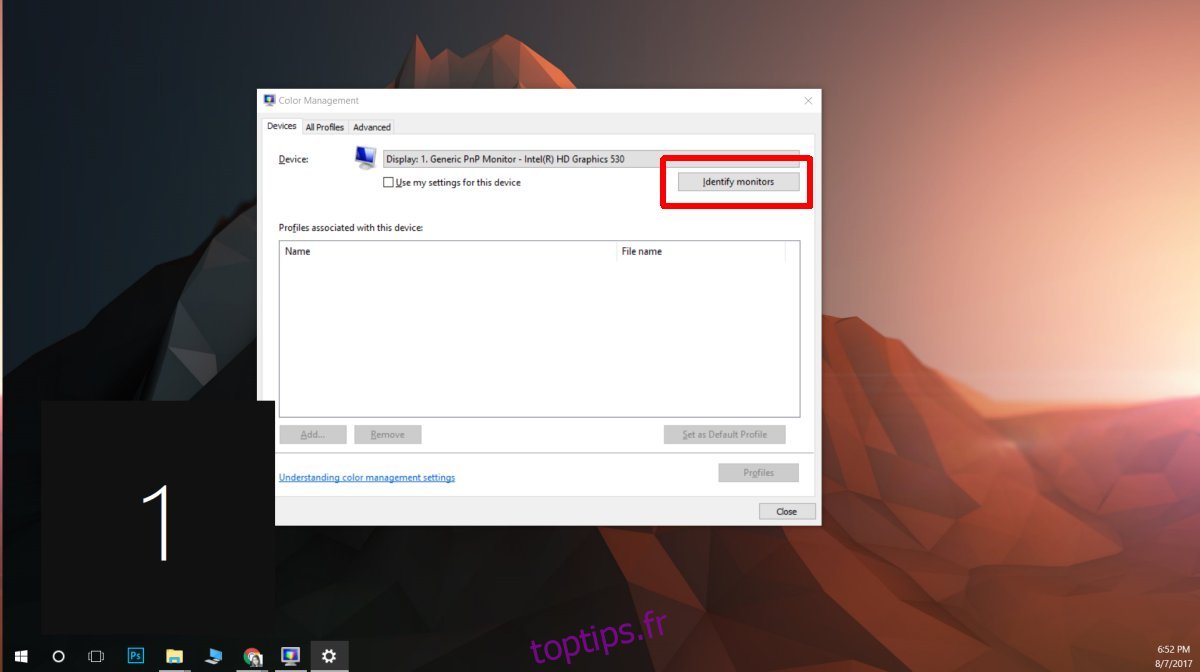
Cliquez ensuite sur « Ajouter » et sélectionnez le fichier ICC que vous avez téléchargé pour installer le profil colorimétrique. Cliquez sur « Fermer », et le tour est joué. Votre écran devrait afficher une image différente et améliorée.